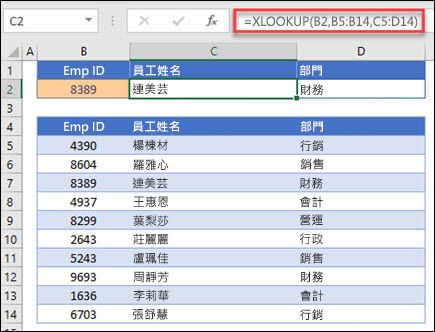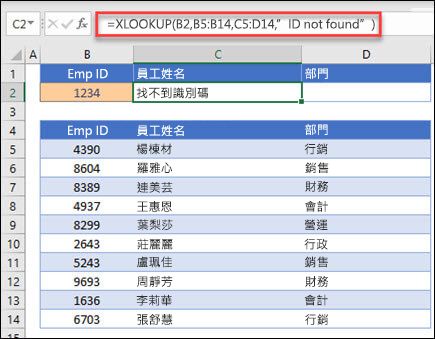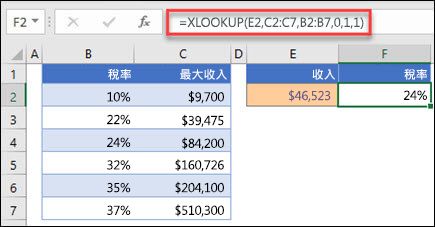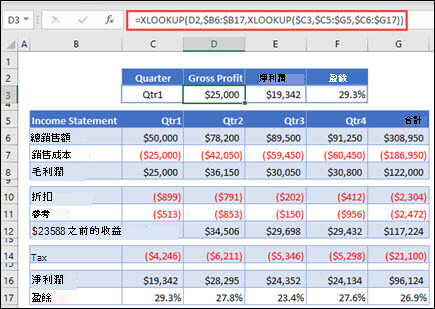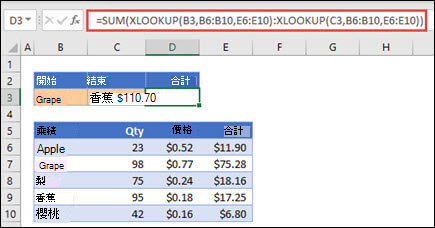XLOOKUP 函數
套用到
使用 XLOOKUP 函數依列尋找表格或範圍中的物件。 例如,按零件編號查找汽車零件的價格,或根據員工 ID 查找員工姓名。 使用 XLOOKUP,您可以在一欄中尋找搜尋字詞,並從另一欄中相同列傳回結果,而不論傳回欄位於哪一側。
附註: XLOOKUP 在 Excel 2016 和 Excel 2019 中不可用。 但是,您可能會遇到在 Excel 2016 或 Excel 2019 中使用帶有 XLOOKUP 函數的工作簿的情況,如果該工作簿是由其他人使用較新版本的 Excel 創建的。

語法
XLOOKUP 函數會搜尋範圍或陣列,然後傳回與它找到的第一個相符項目相對應的項目。 如果不存在相符項,則XLOOKUP可以傳回最接近 (近似) 相符項。
=XLOOKUP(lookup_value, lookup_array, return_array, [if_not_found], [match_mode], [search_mode])
|
引數 |
描述 |
|---|---|
|
lookup_value 必要* |
要搜尋的值 *如果省略,XLOOKUP會傳回它在lookup_array中找到的空白儲存格。 |
|
lookup_array 必要 |
要搜尋的陣列或範圍 |
|
return_array 必要 |
要傳回的陣列或範圍 |
|
[if_not_found] 選擇性 |
如果找不到有效的相符項目,請傳回您提供的 [if_not_found] 文字。 如果找不到有效的相符項目,且遺漏 [if_not_found],則會傳回 #N/A 。 |
|
[match_mode] 選擇性 |
指定相符類型: 0 - 完全相符。 如果找不到,請傳回 #N/A。 這是預設值。 -1 - 完全匹配。 如果找不到,請傳回下一個較小的項目。 1 - 完全匹配。 如果找不到,請傳回下一個較大的項目。 2: 萬用字元比對,其中 *、?和 ~ 具有特殊意義。 |
|
[search_mode] 選擇性 |
指定要使用的搜尋模式: 1 - 從第一個項目開始執行搜尋。 這是預設值。 -1 - 從最後一項開始執行反向搜尋。 2 - 執行二進位搜尋,依賴於以 遞增 順序排序的lookup_array。 如果未排序,將會傳回無效結果。 -2: 執行二進位搜尋,依賴 lookup_array 以遞減順序排序搜尋。 如果未排序,將會傳回無效結果。 |
範例
範例 1 會使用 XLOOKUP 來查閱範圍內的國家/地區名稱,然後傳回其電話國家/地區代碼。 它包括 lookup_value (儲存格 F2) 、 lookup_array (範圍 B2:B11) ,以及 return_array (範圍 D2:D11) 引數。 它不包含 match_mode 引數,因為XLOOKUP預設會產生完全相符。
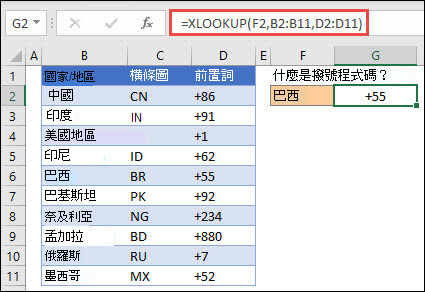
附註: XLOOKUP 使用查找陣列和返回陣列,而 VLOOKUP 使用單個表陣列,後面跟著列索引號。 在這種情況下,等效的 VLOOKUP 公式為: =VLOOKUP (F2,B2:D11,3,FALSE)
———————————————————————————
範例 2 會根據員工 ID 號碼來查閱員工資訊。 與 VLOOKUP 不同,XLOOKUP 可以傳回包含多個專案的陣列,因此單一公式可以從儲存格 C5:D14 傳回員工姓名和部門。
———————————————————————————
範例 3 將 if_not_found 引數新增至上述範例。
———————————————————————————
範例 4 在 C 欄中尋找在儲存格 E2 中輸入的個人收入,並在 B 欄中找到相符的稅率。它會將 if_not_found 引數設定為傳回 0 (如果找不到任何內容,則) 為零。 match_mode 參數設定為 1,這意味著函數將尋找完全匹配的項目,如果找不到,則傳回下一個較大的項目。 最後, search_mode 參數設定為 1,這意味著函數將從第一項搜尋到最後一項。
附註: XARRAY 的 lookup_array 欄位於 return_array 欄的右側,而 VLOOKUP 只能從左到右查看。
———————————————————————————
範例 5 使用巢狀 XLOOKUP 函數來執行垂直和水平比對。 它首先在 B 欄中查找毛 利潤 ,然後在表格 (範圍 C5:F5) 的頂行中查找 Qtr1 ,最後返回兩者交集處的值。 這類似於同時使用 INDEX 和 MATCH 函數。
提示: 您也可以使用 XLOOKUP 來取代 HLOOKUP 函式。
附註: 儲存格 D3:F3 中的公式為: =XLOOKUP (D2,$B 6:$B 17,XLOOKUP ($C 3,$C 5:$G 5,$C 6:$G 17) ) 。
———————————————————————————
範例 6 使用 SUM 函數和兩個巢狀 XLOOKUP 函數來加總兩個範圍之間的所有值。 在這種情況下,我們想要將葡萄、香蕉的值相加,並包括介於兩者之間的梨。
儲存格 E3 中的公式為:=SUM (XLOOKUP (B3,B6:B10,E6:E10) :XLOOKUP (C3,B6:B10,E6:E10) )
運作方式為何? XLOOKUP傳回一個範圍,因此在計算時,公式最終如下所示: =SUM ($E$7:$E$9) 。 您可以選取具有類似此公式的XLOOKUP公式的儲存格,然後選取 [公式] > [公式稽核] > [評估公式],然後選取 [評估] 以逐步執行計算,以自行查看其運作方式。
附註: 感謝 Microsoft Excel MVP Bill Jelen 提出此範例。
———————————————————————————
另請參閱
您可以隨時詢問 Excel 技術社群中的專家,或在社群中取得支援。